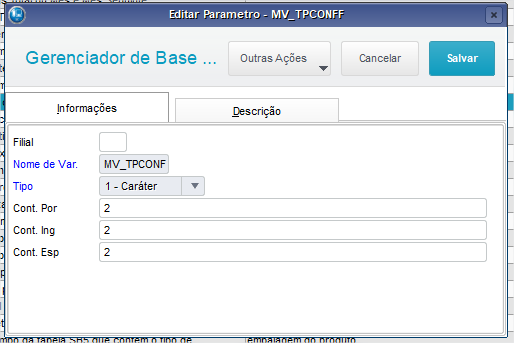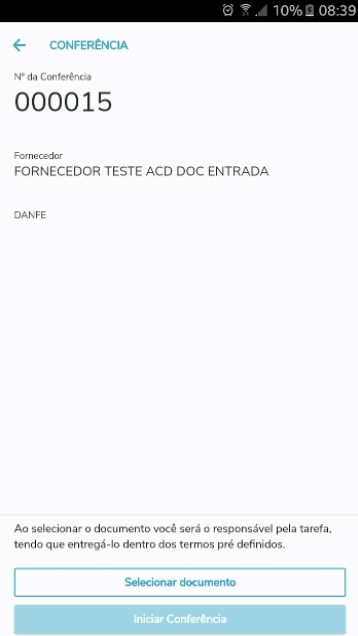Introdução
Esta rotina controla o material recebido, realizando a leitura do código de barras, conferindo com os dados da Pré-Nota de Entrada ou documento de entrada , verificando inconsistências e/ou realizando a entrada física dos materiais.
Localização
Esse processo se encontra adequado somente ao Brasil, tanto via aplicativo Meu Coletor de Dados quanto via ACD por Telnet (produto legado).
Para os demais países, as rotinas não estão adaptadas para trabalhar com conferência física de produtos por Documento de Entrada ou por Pré-nota de Entrada.
Fluxo do Processo
Conferência por Documento de entrada:
Configuração do processo
Exemplo prático do processo utilizando o Protheus
As informações aqui apresentadas visa no simples intuito de explicar didaticamente como gerar as informações para utilização do Meu coletor de dados.
Visão Geral
Import HTML Content
Conteúdo das Ferramentas
Tarefas